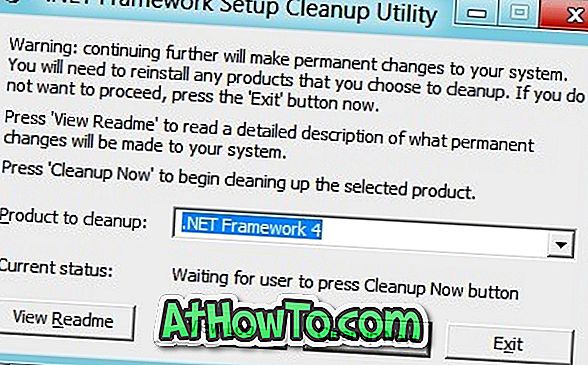Meddelelsesområdet (tidligere kendt som systembakke) er intet andet end området til højre for proceslinjen. Batteri, lydstyrke, OneDrive og antivirus ikoner sidder normalt i meddelelsesområdet på proceslinjen.
Som standard kan du med Windows 10 skjule ikoner i meddelelsesområdet for at undgå rod. Når du skjuler et ikon, vises det i overløbsdelen af meddelelsesområdet (se billedet nedenfor).
Du kan blot trække og slippe et ikon fra meddelelsesområdet uden for proceslinjen for at skjule det (vises i overløbsafsnittet). Når du vil se skjulte ikoner, skal du blot klikke på lille pil op ved siden af meddelelsesområdet.
Til tider kan ikonet op-pil på proceslinjen forsvinde, og alle ikoner (inklusive dem der tidligere var i overløbsafsnittet) vises i meddelelsesområdet. Når du forsøger at skjule et ikon ved at trække og slippe det uden for proceslinjen, sker der ikke noget.
Hvis du ikke kan skjule meddelelsesområdeikoner, er det sandsynligvis fordi du eller et program, som du for nylig installerede, har konfigureret proceslinjen til altid at vise alle ikoner i meddelelsesområdet.
Skjul igen ikonerne for meddelelsesområdet
Hvis ikonerne for meddelelsesområdet på Windows 10-proceslinjen ikke gemmer sig, skal du følge vejledningen nedenfor for at skjule dem.
Trin 1: Højreklik på et tomt sted på proceslinjen, og klik derefter på Aktivitetslinjeindstillinger for at åbne siden Opgavestatus. Alternativt kan du navigere til Indstillinger app > Tilpasning > Aktivitetslinje for at få adgang til den samme side.
Trin 2: Under Underretningsområde sektionen skal du klikke på Vælg, hvilke ikoner der vises på proceslinkslinket .
Trin 3: Sluk altid Vis alle ikoner i meddelelsesområdet . Hvis du slukker det, gemmer du alle ikoner for meddelelsesområdet. Du skal nu se en lille pil op på proceslinjen. Klik på pil op for at se alle skjulte ikoner.
Som du kan se på ovenstående billede, er der muligheder for at vise eller skjule systemikoner. Du kan vise eller skjule ur, OneDrive, batteriikon, volumenikon og andre programikoner lige fra denne side.